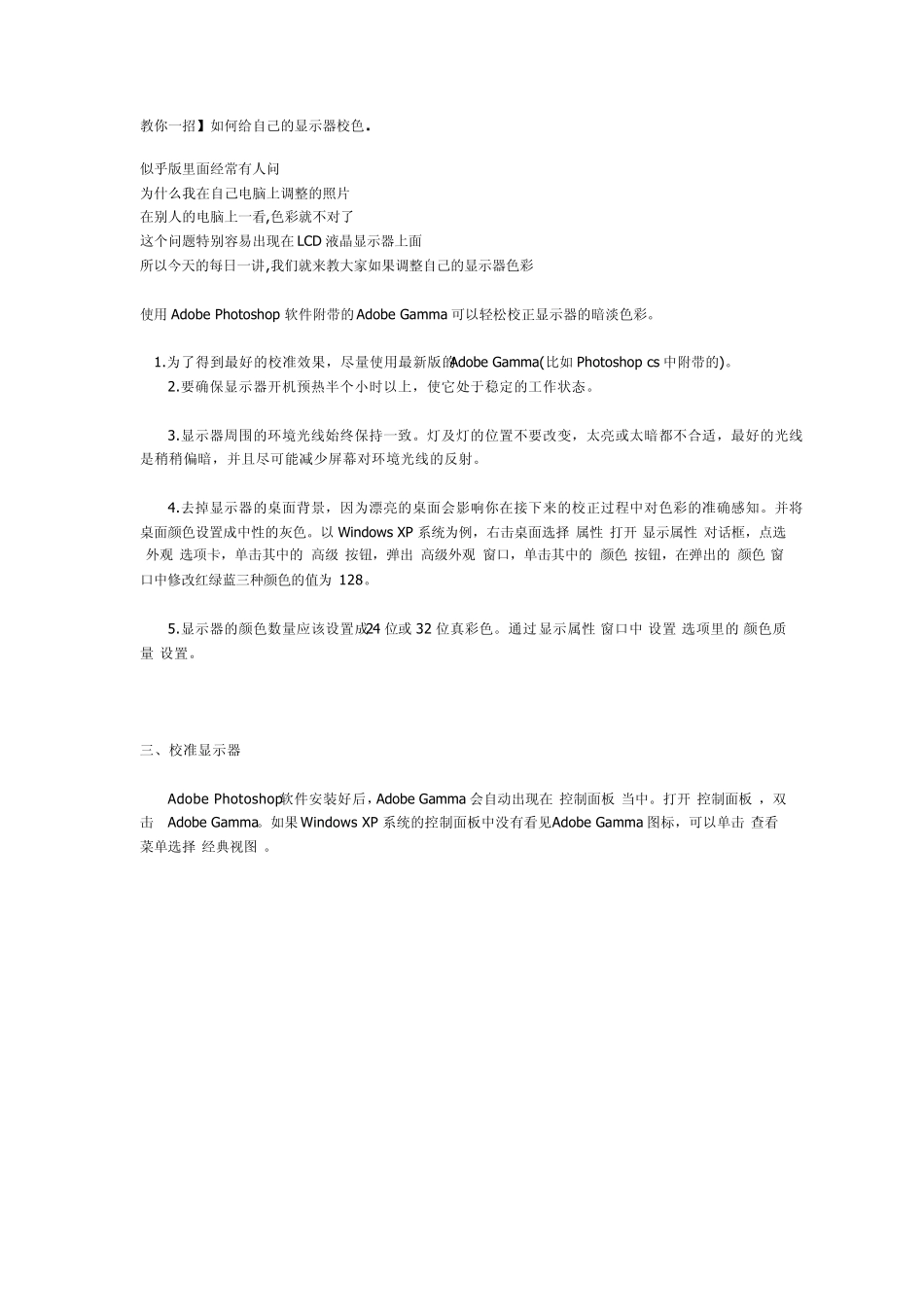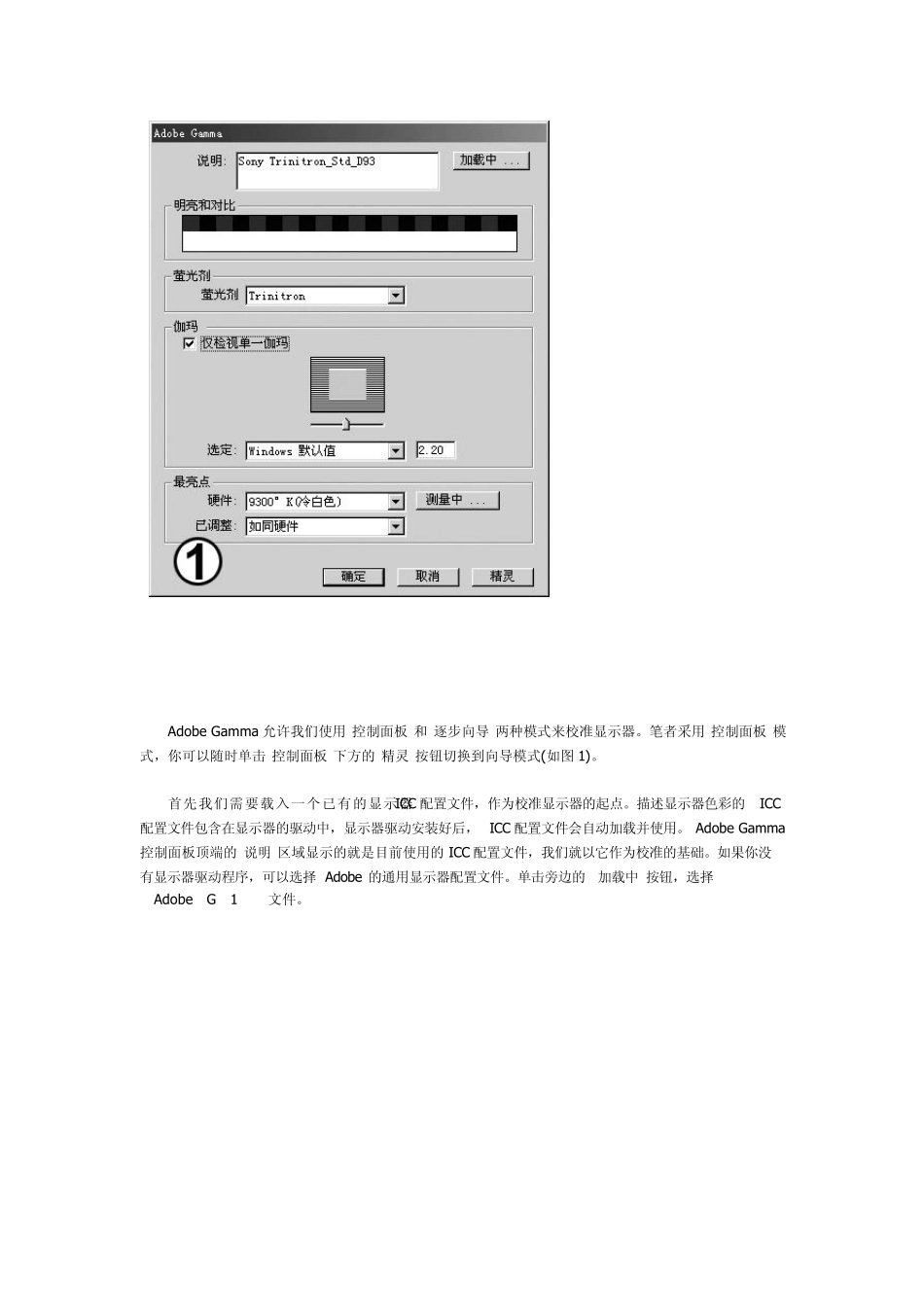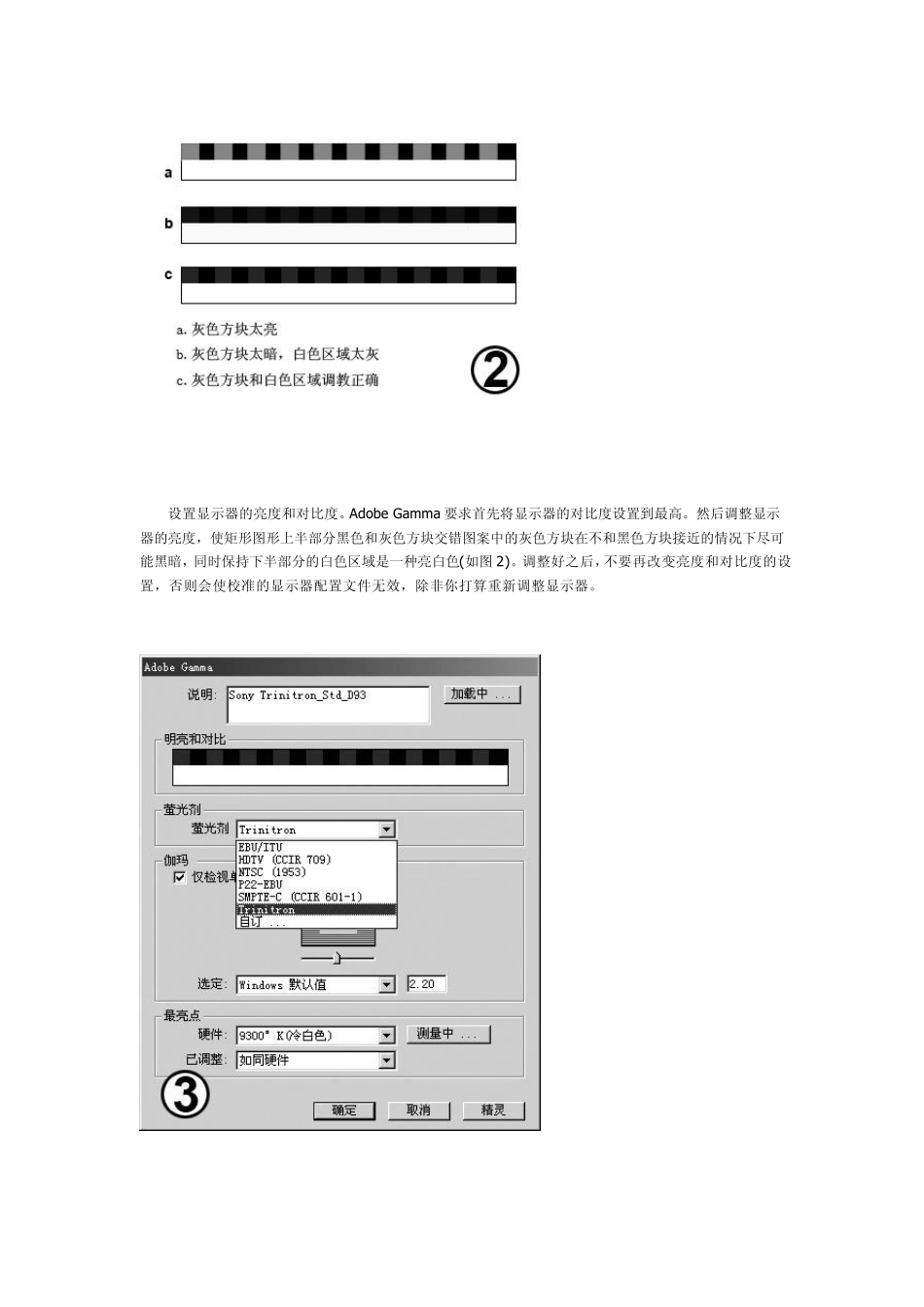教你一招】如何给自己的显示器校色. 似乎版里面经常有人问 为什么我在自己电脑上调整的照片 在别人的电脑上一看,色彩就不对了 这个问题特别容易出现在 LCD 液晶显示器上面 所以今天的每日一讲,我们就来教大家如果调整自己的显示器色彩 使用 Adobe Photoshop 软件附带的 Adobe Gamma 可以轻松校正显示器的暗淡色彩。 1.为了得到最好的校准效果,尽量使用最新版的Adobe Gamma(比如 Photoshop cs 中附带的)。 2.要确保显示器开机预热半个小时以上,使它处于稳定的工作状态。 3.显示器周围的环境光线始终保持一致。灯及灯的位置不要改变,太亮或太暗都不合适,最好的光线是稍稍偏暗,并且尽可能减少屏幕对环境光线的反射。 4.去掉显示器的桌面背景,因为漂亮的桌面会影响你在接下来的校正过程中对色彩的准确感知。并将桌面颜色设置成中性的灰色。以 Window s XP 系统为例,右击桌面选择“属性”打开“显示属性”对话框,点选“外观”选项卡,单击其中的“高级”按钮,弹出“高级外观”窗口,单击其中的“颜色”按钮,在弹出的“颜色”窗口中修改红绿蓝三种颜色的值为 128。 5.显示器的颜色数量应该设置成24 位或32 位真彩色。通过“显示属性”窗口中“设置”选项里的“颜色质量”设置。 三、校准显示器 Adobe Photoshop软件安装好后,Adobe Gamma 会自动出现在“控制面板”当中。打开“控制面板”,双击“Adobe Gamma”。如果 Window s XP 系统的控制面板中没有看见Adobe Gamma 图标,可以单击“查看”菜单选择“经典视图”。 Adobe Gamma 允许我们使用“控制面板”和“逐步向导”两种模式来校准显示器。笔者采用“控制面板”模式,你可以随时单击“控制面板”下方的“精灵”按钮切换到向导模式(如图 1)。 首先我们需要载入一个已有的显示器ICC 配置文件,作为校准显示器的起点。描述显示器色彩的ICC配置文件包含在显示器的驱动中,显示器驱动安装好后, ICC 配置文件会自动加载并使用。 Adobe Gamma控制面板顶端的“说明”区域显示的就是目前使用的 ICC 配置文件,我们就以它作为校准的基础。如果你没有显示器驱动程序,可以选择 Adobe 的通用显示器配置文件。单击旁边的 “加载中”按钮,选择“AdobeRGB1998.icc”文件。 设置显示器的亮度和对比度。Adobe Gamma 要求首先将显示器的对比度设置到最高。然后调整显示器的亮度,使矩形图形上半部分黑色和灰色方块交错图案中的灰色方块在不...